最佳 Loom 替代品:9 款更佳影片捕捉工具
Loom 的易用性和協作編輯功能使其成為許多習慣團隊協作的使用者的選擇。但實際上,它提供的錄製和視訊編輯選項並不豐富。一些需要更高級錄製功能的用戶可能需要尋找功能更強大或更穩定的產品。
This article has gathered 9 of the best Loom alternatives. Each is better than Loom regarding compatibility, recording features, customization options, and other conveniences. We've compared them and Loom under each product's introduction to help you shortlist the right tool faster.
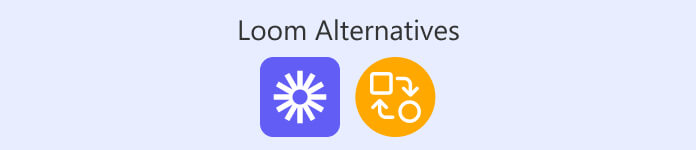
第一部分:比較所有 Loom 替代品
| 工具 | 最適合 | 系統 | 整體評價 |
| FVC 屏幕錄像機 | 具有編輯功能的一體化錄音 | Windows,Mac | 4.7 |
| 屏幕錄製 | 輕量級共享 | Windows、Linux | 4.3 |
| OBS工作室 | 遊戲直播和錄製 | Windows、Mac、Linux | 4.4 |
| 班迪康 | 高品質壓縮錄音 | 視窗 | 4.2 |
| 卡姆塔西亞 | 專業影片編輯 | Windows,Mac | 4.6 |
| 分享X | 高級訂製 | 視窗 | 4.1 |
| 斯納吉特 | 基本錄影 | Windows,Mac | 4.0 |
| QuickTime播放器 | 為 Mac 用戶提供簡單的螢幕錄製 | 蘋果電腦 | 4.0 |
| 維迪亞德 | 銷售和行銷 | 鉻合金 | 4.2 |
第 2 部分。 9 款最佳 Loom 替代品
FVC 屏幕錄像機
FVC 螢幕錄影機是 Loom 影片的最佳桌面替代品之一。它可以同時捕捉電腦螢幕、網路攝影機、系統聲音和麥克風的內容。您可以在錄製過程中即時註釋和標記螢幕。錄製完成後,您也可以嘗試 FVC 螢幕錄影機提供的全套影片編輯工具。只需一個程序,您就可以完成處理視訊專案所需的一切。
FVC 螢幕錄影機甚至可以錄製手機螢幕上的內容,例如語音和視訊通話。您需要使用 WiFi 或線將電腦連接到手機。

優點
- 易於使用,適合初學者。
- 相容於 Windows 和 Mac 電腦。
- 支援錄製手機螢幕上的內容。
- 提供全套編輯和註釋工具。
缺點
- 免費版本的用戶可以解鎖有限的功能。
FVC Screen Recorder VS Loom:
FVC 螢幕錄影機的錄製範圍與 Loom 相當。但 FVC 螢幕錄影機提供了更多的編輯、註釋工具和螢幕截圖功能。此外,它的更新頻率更高,技術支援也更及時。如果您想要一台一體成型螢幕錄影機,請選擇 FVC 螢幕錄影機。
屏幕錄製
Loom 並非完全免費。如果您沒有訂閱,可能會面臨 5 分鐘的錄製時間限制。而且您只能免費錄製 25 個影片。
假設您不想在錄影上花費太多預算。在這種情況下,我們推薦 ScreenRec,它是 Loom 的免費替代品之一,不會在錄製的影片中添加浮水印。 ScreenRec 提供一些簡單的註解功能,並支援高達 4K 的輸出解析度。
錄製完成後,ScreenRec 會將您的影片保存在線,您可以隨時與同事或團隊分享。

優點
- 介面風格精美,使用者友好。
- 免費。沒有錄製時間和次數的限制。
- 支援用戶將錄製的影片在線上分享到群組。
缺點
- 沒有影片編輯功能。
- 僅適用於 Windows 裝置。
ScreenRec VS Loom:
與 Loom 相比,ScreenRec 最突出的優勢在於免費且不限流量。此外,Loom 的付費版本僅支援輸出 4K 畫質的視頻,而 ScreenRec 可以免費輸出。此外,ScreenRec 的編輯和註釋功能不如 Loom,因此如果您想快速錄製,它是一個不錯的選擇。
OBS工作室
如果您是遊戲玩家並且需要即時錄製遊戲過程,我們建議您使用 OBS Studio。
This best game recorder is also 100% free. It runs incredibly smooth and never lags or stutters when recording videos. It has very sophisticated personalization built-in, with many filters, transitions, fonts, and watermark presets. Combined with the live gaming features, OBS Studio is one of the best Loom alternatives open source for game bloggers and self-publishing creators.

優點
- 100% 開源且免費。
- 個性化程度很高。
- 非常擅長視訊和音訊編輯,尤其是色彩和音訊校正。
缺點
- 介面太複雜,新手難以使用。
- 不是指導。
OBS Studio VS Loom:
OBS Studio 在相容性和價格方面優於 Loom。它兼容 Windows、Mac 和 Linux,而且完全免費。它非常擅長編輯錄製的視頻,尤其是在聲音和色彩方面。然而,它的介面比 Loom 複雜得多,因此更適合經驗豐富的用戶。
班迪康
擔心錄製的影片檔案總是很大?那你一定不能錯過這款 Loom 的替代品——Bandicam。
Bandicam 可以盡可能壓縮輸出檔案大小,同時保持錄製影片的高品質。對於需要傳輸和保存影片但記憶體有限的用戶來說,它是完美的選擇。此外,Bandicam 不會對裝置的運行記憶體造成太大壓力。它是一款輕量級且易於使用的程式。

優點
- 內建錄音設定靈活。
- 它支援從手機相機錄製影片。
- 可實現更高和更小的輸出視訊尺寸。
缺點
- 免費版本有錄音時長限制。
- 水印將被添加到輸出影片中。
- 僅適用於 Windows。
Bandicam VS Loom:
Bandicam 與 Loom 類似,免費版功能有限。但它更易於使用,並提供更多註釋工具和錄製選項。不過,水印是其比較明顯的問題之一。
卡姆塔西亞
如果影片編輯對您來說更重要,我們強烈推薦 Camtasia(在所有 Loom 競爭對手中)。
Camtasia 具備螢幕錄影軟體所需的所有基本功能,尤其擅長影片編輯。它支援移除和替換影片背景、編輯影片、增強影片效果、濾除雜訊以及添加轉場和特效。如果您正在錄製線上會議或某人的演講,甚至可以讓 Camtasia 幫您刪除所有「啊」、「啊」和停頓。
Camtasia 還內建了許多基於 AI 的功能。它們可以幫助您產生影片腳本、標題或章節。此外,Camtasia 還提供協作編輯功能。

優點
- 提供最全面的影片編輯功能。
- 有大量內建濾鏡和效果預設。
- 有一些先進的AI工具。
缺點
- 訂閱費用昂貴,沒有免費試用。
- 不支援編輯圖像。
Camtasia VS Loom:
與 Loom 相比,Camtasia 的優勢顯而易見:它擅長影片編輯,而這正是 Loom 所欠缺的。 Camtasia 也支援多人合作編輯。但它的訂閱價格明顯高於 Loom。因此,Camtasia 更適合對視訊輸出要求較高且預算充足的用戶。
分享X
If you expect to take notes in real-time while recording a video, then ShareX might be the better product for you. It offers various annotation tools that support adding various shapes of markers, arrows, or dialog boxes to your videos. And ShareX has more than a dozen recording modes. You can precisely frame what you want to record in any situation.
In addition, the software allows you to customize shortcuts.

優點
- 有許多可用的註釋工具。
- 它可以檢測並提取螢幕截圖中的文字。
- 有許多上傳和共享選項。
缺點
- 不提供影片編輯功能。
- 不容易使用。
ShareX VS Loom:
Loom 提供的註釋工具有限,而 ShareX 很好地彌補了這一點。與需要訂閱才能使用所有功能的 Loom 相比,免費的 ShareX 是更實惠的選擇。但它在影片編輯方面也存在與 Loom 相同的問題,而且這些問題更難忽視。
斯納吉特
在最好的 Loom 替代品中,介面最容易使用的一定是 Snagit。
這款軟體與 Camtasia 出自同一家軟體公司。不過,它的訂閱價格要低得多。 Snagit 可以執行電腦螢幕和網路攝影機錄製任務,並提供一些基本的影片編輯功能。它最棒的地方在於其介面設計。
這款軟體將所有必要的按鈕都集中在一個「一體化」標籤中,確保您一眼就能明白如何操作。另外值得一提的是,它非常擅長處理螢幕截圖和圖像編輯,您甚至可以將螢幕截圖創建為 GIF 和影片。

優點
- 支援多種輸出格式,包括 MP4、MOV、AVI、MP3 等。
- 使用介面對於新手來說非常友好。
缺點
- 付費使用。
- 影像編輯功能更出色。影片編輯功能較弱。
Snagit VS Loom:
Snagit 的使用者介面比 Loom 更清晰,對新手用戶也更友善。因此,它非常適合用於快速錄製基本影片。然而,它不具備 Loom 的協作編輯功能。此外,市面上可用的影片編輯工具也較少。
QuickTime播放器
QuickTime Player 是 Mac 上 Loom 的替代方案之一。它內建在您的電腦系統中,無需下載和安裝。立即開始錄製螢幕。它擁有所有必要的錄製模式,並提供一些基本的影片編輯功能。別忘了,QuickTime Player 完全免費使用。

優點
- 無需下載和安裝。
- 與 MacOS 更好的兼容。
缺點
- 提供的錄製和編輯功能太基本了。
QuickTime Player VS Loom:
與 Loom 相比,QuickTime Player 最大的優勢在於它是免費的。而且它是一個系統實用程序,因此啟動速度比在瀏覽器中下載或安裝 Loom 插件更快。然而,它的功能比較基礎,僅適用於執行簡單螢幕錄製任務的 Mac 用戶。
維迪亞德
在所有 Loom 的 Chrome 替代方案中,我們選擇了 Vidyard。它是一款非常適合銷售團隊的 Chrome 擴充功能。您可以使用它來錄製全螢幕、單一視窗或網路攝影機活動。錄製完成後,它會自動為您產生字幕。
Vidyard screen recorder can be integrated with platforms like Marketo, LinkedIn, SalesForce, etc., which can efficiently assist sales efforts. You can also track the views after sharing the recorded video through the platform.
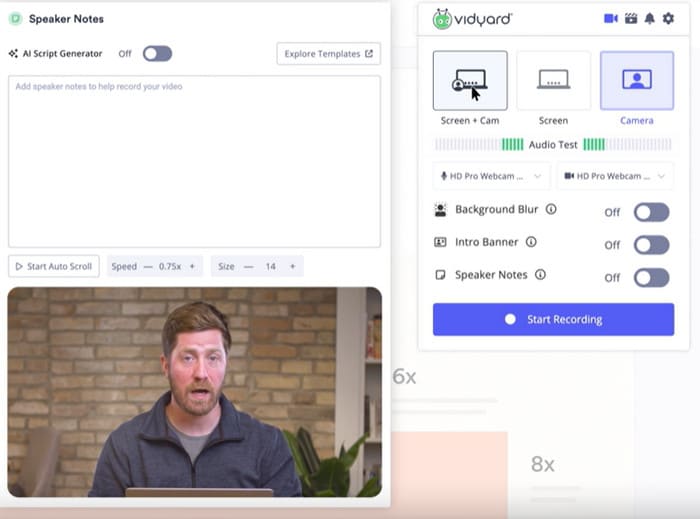
優點
- 與許多銷售平台整合。
- 提供多種視訊共享選項。
缺點
- 昂貴。
- 使用起來界面複雜。
第三部分 Loom 替代品常見問題解答
Google有 Loom 的替代品嗎?
是的。 Google Vids 很適合這個用途。你可以在 Google Workspace 中找到它。它允許用戶錄製螢幕並將錄製檔案保存在 Google Drive 中。
Loom 值得花錢買嗎?
是的,Loom 介面美觀,音訊錄影功能也很好用。最重要的是,它提供了獨特的協作編輯功能,非常適合團隊合作。
Vimeo 和 Loom 哪個比較好?
兩者各有側重。 Vimeo 支援個人創作者使用更高的影片品質和解析度。而 Loom 更適合用於螢幕錄製。如果您對影片創作和託管更感興趣,請選擇 Vimeo;如果您需要錄製螢幕,請選擇 Loom。
結論
This article suggests 9 best Loom alternatives for you. They all support recording screens and webcams like Loom but are better than Loom regarding flexibility, video editing, compatibility, and professionalism. You can also quickly locate the one you want to know about by using the table at the beginning.



 視頻轉換大師
視頻轉換大師 屏幕錄影大師
屏幕錄影大師



